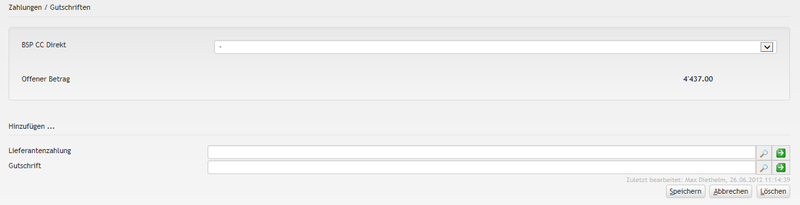...
| Aktion | Beschreibung | |||||||||||||||||||||||||||||||
|---|---|---|---|---|---|---|---|---|---|---|---|---|---|---|---|---|---|---|---|---|---|---|---|---|---|---|---|---|---|---|---|---|
| Neuen Einkauf erstellen | Mit Klick auf den Button [Neu] wird ein neuer Einkauf erstellt. Dieser neue Einkauf wird automatisch dem Dossier zugewiesen. Ein neuer Einkauf hat immer den Status "provisorisch". | |||||||||||||||||||||||||||||||
| Einkauf öffnen | Mit Klick auf einen Einkauf im Bereich Einkäufe und einem weiteren Klick auf den Button [Öffnen] wird der gewünschte Einkauf geöffnet. Der Einkauf kann auch mit einem Doppelklick geöffnet werden. | |||||||||||||||||||||||||||||||
| Einkauf zuweisen | Mit Eingabe der suchbaren Felder eines Einkaufs wie Rechnungsnummer, Einkaufsnummer, Lieferant oder Einkaufspreis kann im Feld "Diesem Dossier zuweisen" nach einem
| |||||||||||||||||||||||||||||||
| Status des provisorischen Einkaufs auf definitiv ändern | Neue Einkäufe haben immer den Status provisorisch und sind editierbar. Sobald ein Einkauf durch eine Lieferantenzahlung bezahlt wurde, ändert der Status automatisch auf definitiv. Durch setzen des Flags in der Check-Box "Definitiv" und einem Klick auf den Button [Speichern] wird ein provisorischer Einkauf manuell auf definitiv geändert. Definitive Einkäufe können, ausser den Feldern "Verkaufspreis in CHF" und "VG in CHF" nicht mehr editiert werden. Provisorische Einkäufe können gelöscht, definitive Einkäufe können annulliert werden. | |||||||||||||||||||||||||||||||
| Einkauf löschen / annullieren | Klick auf den Button [Löschen], um einen provisorischen Einkauf zu löschen. Der Einkauf wird umgehend gelöscht.
| |||||||||||||||||||||||||||||||
| Einkaufsfelder bearbeiten | Die folgenden Einkaufsfelder werden gelegentlich manuell angepasst:
| |||||||||||||||||||||||||||||||
| Zahlungen / Gutschriften |
|
...